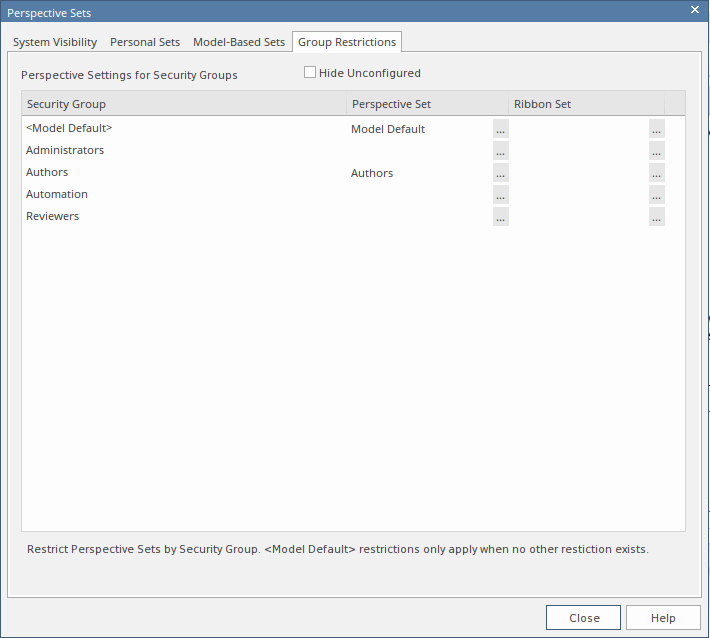| Pré. | Proc. |
Perspectives pour Groupes de Sécurité
Les Perspectives peuvent être intégrées à la sécurité des utilisateurs, permettant aux administrateurs et aux bibliothécaires de définir l'ensemble des Perspectives disponibles pour un groupe d'utilisateurs de sécurité donné. Cela garantit que les utilisateurs du groupe disposent de tous les outils et langues dont ils ont besoin, tout en les aidant à se concentrer sur leur travail en masquant complètement tous les outils non pertinents qui pourraient autrement les distraire. Cela se traduit par des gains de productivité, tout en permettant aux modélisateurs de basculer entre les Perspectives qui leur ont été attribuées. Ainsi, par exemple, un groupe de sécurité appelé Strategic Process Modelers pourrait être défini et un administrateur pourrait lui affecter l'ensemble de la perspective de stratégie et la perspective de modélisation de Modélisation Décision l'ensemble d' exigences . Tous les utilisateurs affectés à ce groupe auraient accès aux Perspectives individuelles et pourraient basculer entre elles ou, en sélectionnant Toutes, pourraient accéder aux technologies dans toutes leurs Perspectives . Les utilisateurs qui ont été désignés comme membres d'un certain nombre de groupes auront à leur disposition l'amalgame (union) de toutes les Perspectives de leurs groupes.
Un administrateur ou un bibliothécaire qui a défini des technologies à granularité fine à l'aide de la fonctionnalité stricte et restreinte peut appliquer ces Perspectives restreintes à n'importe quel groupe, garantissant ainsi que les membres du groupe ne disposent que de l'ensemble restreint d'éléments, de connecteurs et de diagrammes de la technologie spécifiée. Par exemple, il peut y avoir un groupe de modélisateurs stratégiques qui ont juste besoin de modéliser le traitement direct. Ils n'ont besoin que d'accéder à la palette de modélisation BPMN de base telle que les activités et les flux de contrôle, et ne sont pas concernés par les pools, les couloirs, les passerelles et les flux de messages, par exemple, et ne veulent certainement pas voir les diagrammes de chorégraphie. Le bibliothécaire pourra mettre en place une Perspective Stricte restreinte à ces modélisation éléments de modélisation et connecteurs et diagrammes . Ils l'appliquent ensuite au groupe des modélisateurs de processus stratégiques et s'assurent que les utilisateurs font partie de ce groupe à l'aide de la boîte de dialogue "Utilisateurs de sécurité", disponible dans le ruban "Configurer". Cela donne à un administrateur un contrôle précis des parties du langage que son équipe de projet peut utiliser, ce qui se traduit par une augmentation de la productivité et des résultats.
L'administrateur du modèle peut également personnaliser les rubans disponibles pour chaque groupe de sécurité utilisateur, en tant qu'ensemble de rubans pour chaque groupe, afin que des rubans particuliers puissent être masqués pour personnaliser et cibler davantage l'espace de travail des modélisateurs.
Il est important de note que les technologies "cachées" ne sont pas désactivées - le modèle est toujours logiquement correct et entièrement pris en charge pour chaque technologie sous-jacente ; c'est simplement qu'un groupe de sécurité particulier ne pourra pas modéliser en utilisant les technologies cachées.
Cette fonctionnalité est disponible dans les éditions Corporate , Unified et Ultimate d' Enterprise Architect , à partir de la version 15.0.
Accéder
|
Ruban |
Début > Toutes les Windows > Perspective > Paramètres > Restrictions de groupe Sur l'écran « Ensembles de perspective », le panneau « Paramètres de perspective pour les groupes de sécurité » s'affiche, répertoriant les groupes de sécurité existants pour lesquels des Ensembles de perspective ont été définis. (Les groupes de sécurité existants qui n'ont pas de paramètre de perspective s'afficheront dans la liste si la case "Masquer les éléments non configurés" est décochée.) Notez que dans la colonne 'Ensemble de perspectives' du groupe de sécurité 'Auteurs', la valeur 'Auteurs' indique le paramètre de perspective qui existe pour ce groupe. En haut de la liste se trouve le groupe '< Modèle par défaut>', qui vous permet d'affiner les Perspectives et les rubans disponibles pour tous les utilisateurs de ce modèle - il s'agit en fait d'un groupe de sécurité 'tous les utilisateurs du modèle'. |
Créer ou modifier un paramètre de perspective pour un groupe de sécurité
- Cliquez sur le nom du groupe de sécurité requis, puis cliquez sur l'icône de
 à droite du champ dans la colonne "Ensemble de perspectives". La boîte de dialogue « Perspectives pour le groupe de sécurité » s'affiche.
à droite du champ dans la colonne "Ensemble de perspectives". La boîte de dialogue « Perspectives pour le groupe de sécurité » s'affiche.
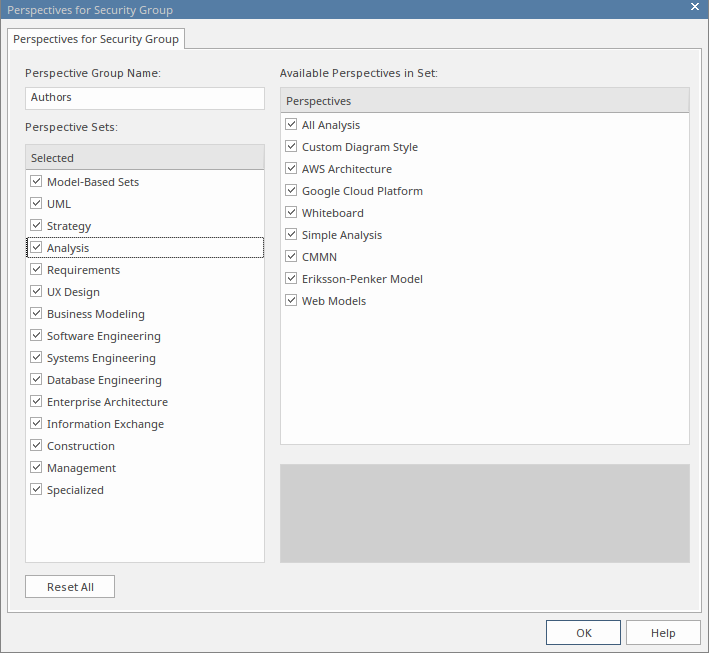
La boîte de dialogue répertorie tous les Ensembles de perspectives disponibles dans Enterprise Architect et, lorsque vous cliquez sur le nom d'un ensemble de perspectives, toutes les Perspectives disponibles dans l'ensemble sélectionné (comme indiqué pour l'ensemble 'Analyse'). Tous les Ensembles et Perspectives ont des cases à cocher, qui sont initialement toutes sélectionnées. - Pour rendre un ensemble de perspectives complet indisponible pour les utilisateurs du groupe de sécurité, cliquez sur la case à cocher correspondante pour la décocher.
- Pour rendre des Perspectives individuelles indisponibles dans un ensemble de perspectives actif, cliquez sur les cases à cocher correspondantes pour les décocher.
- Parcourez tous les Ensembles de perspectives pour définir toutes les Perspectives qui ne sont pas disponibles pour les utilisateurs du groupe de sécurité. Si vous souhaitez réinitialiser toutes les cases à cocher non sélectionnées, cliquez sur le bouton Réinitialiser tout.
- Lorsque vous avez défini le paramètre de perspective, cliquez sur le champ "Nom du groupe de perspective" et saisissez un nom pour le paramètre de perspective du groupe de sécurité.
- Cliquez sur le bouton OK . L'onglet « Paramètres de perspective pour les groupes de sécurité » de l'écran « Ensembles de perspective » s'affiche à nouveau, avec le nom du paramètre de perspective dans le champ « Ensemble de perspective » pour le groupe de sécurité sélectionné.
- Vous pouvez répéter le processus pour un autre groupe de sécurité utilisateur.
- Lorsque vous avez configuré vos paramètres de perspective pour les groupes de sécurité, cliquez sur le bouton Fermer pour fermer l'écran ' Ensembles de perspective'.
Créer un Ensemble de Rubans pour un Groupe de Sécurité
Ce processus est similaire à celui de la création d'un paramètre de perspective pour un groupe de sécurité.
- Cliquez sur le nom du groupe de sécurité requis, puis cliquez sur l'icône de
 à droite du champ dans la colonne « Ensemble de rubans ». La boîte de dialogue "Ruban défini pour le groupe de sécurité" s'affiche.
à droite du champ dans la colonne « Ensemble de rubans ». La boîte de dialogue "Ruban défini pour le groupe de sécurité" s'affiche.
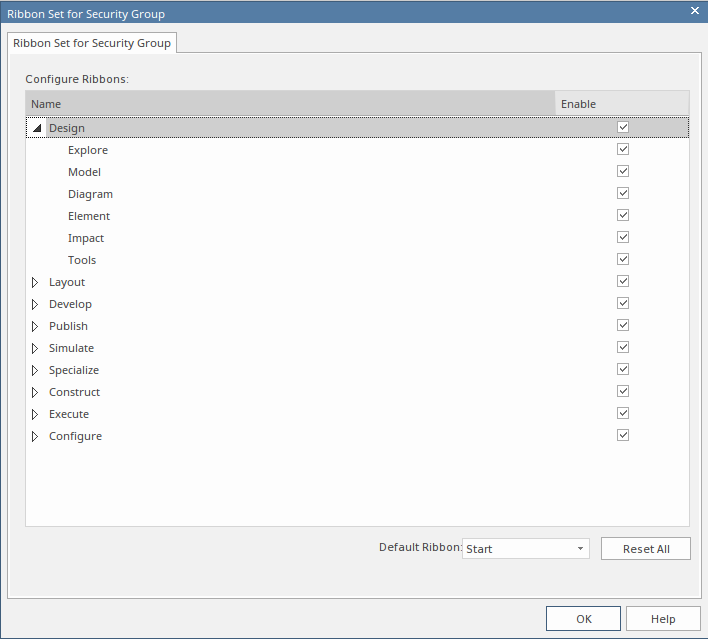
La boîte de dialogue répertorie tous les rubans disponibles dans Enterprise Architect et, lorsque vous développez le nom d'un ruban, tous les panneaux d'options disponibles dans le ruban sélectionné (comme indiqué pour le ruban 'Conception'). Tous les rubans et panneaux ont des cases à cocher, qui sont initialement toutes sélectionnées. - Pour rendre un ruban complet indisponible pour les utilisateurs du groupe de sécurité, cliquez sur la case à cocher correspondante pour la décocher.
- Pour rendre les panneaux d'options individuels indisponibles dans un ruban actif, cliquez sur les cases à cocher correspondantes pour les décocher. La désactivation de toutes les cases à cocher du panneau pour un ruban masque également le ruban complet (vous ne pouvez pas afficher un ruban vide).
- Parcourez tous les rubans pour définir tous les panneaux d'options qui ne sont pas disponibles pour les utilisateurs du groupe de sécurité. Si vous souhaitez réinitialiser toutes les cases à cocher non sélectionnées, cliquez sur le bouton Réinitialiser tout.
- Lorsque vous avez défini l'ensemble de rubans, vous pouvez également identifier un ruban comme étant le ruban par défaut qui s'affiche chaque fois que les utilisateurs du groupe de sécurité sélectionné ouvrent Enterprise Architect . Cliquez sur la flèche déroulante dans le champ "Ruban par défaut" et sélectionnez le nom de ruban requis.
- Cliquez sur le bouton OK . L'onglet « Paramètres de perspective pour les groupes de sécurité » de l'écran « Ensembles de perspective » s'affiche à nouveau, avec le nom de l'ensemble de rubans dans le champ « Ensemble de rubans » pour le groupe de sécurité sélectionné.
- Vous pouvez répéter le processus pour un autre groupe de sécurité utilisateur.
- Lorsque vous avez configuré vos ensembles de rubans pour les groupes de sécurité, cliquez sur le bouton Fermer pour fermer l'écran 'Perspective Ensembles '.
Notes
- Seuls les administrateurs de modèle peuvent modifier ces paramètres
- Vous ne pouvez pas masquer le ruban ' Début ', le ruban ' Spécification - Spécifier' ou le ruban ' Document - Modifier ', ou les panneaux qu'ils contiennent
- Si le ruban "Paramètres" est masqué, la Modèle de l'administrateur du modèle remplace celle-ci pour s'assurer que l'administrateur peut administrer le modèle
- L'utilisation du bouton Réinitialiser tout pour un paramètre de perspective ou un ensemble de rubans annule efficacement tous les paramètres spéciaux pour le groupe de sécurité et donne aux utilisateurs membres l'accès à toutes les Perspectives et à tous les rubans